有很多网友比较习惯使用win7系统,确不知道如何安装,其实利用U盘安装是最常见的方法,那么u盘如何安装原版win7系统呢?下面就跟大家分享下win7系统u盘安装的具体步骤。
工具/原料
系统版本:7windows7系统7
品牌型号:7联想ThinkPad
软件版本:口袋装机一键重装工具
方法一、win7安装版u盘安装教程
1.打开电脑网页搜索引擎搜索“口袋PE官网”到官网内下载口袋PE装机工具。

2.先将u盘插入电脑,关闭杀毒软件,双击打开口袋PE工具,选择“u盘模式”进入。

3.进入u盘模式界面后,检测到U盘后就点击“开始制作”按钮。

4.然后勾选上一个需要重装的Windows7系统版本,点击开始制作。
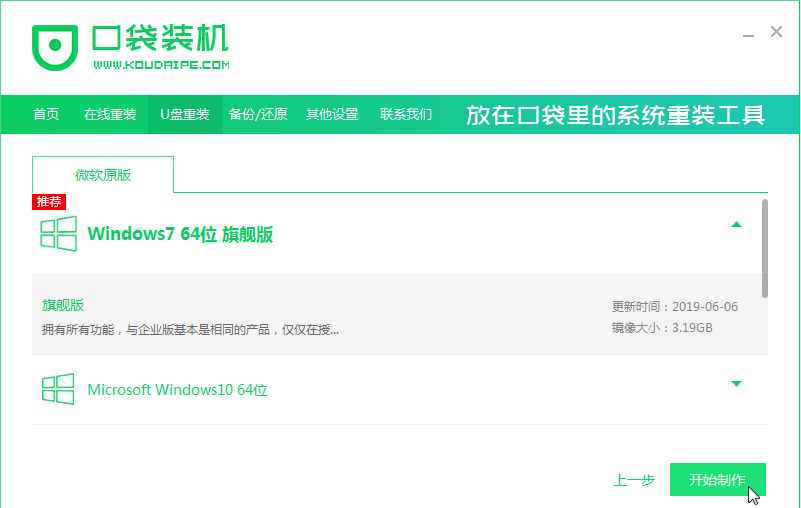
5.等待出现提示启动u盘制作成功后,直接拔掉u盘即可。
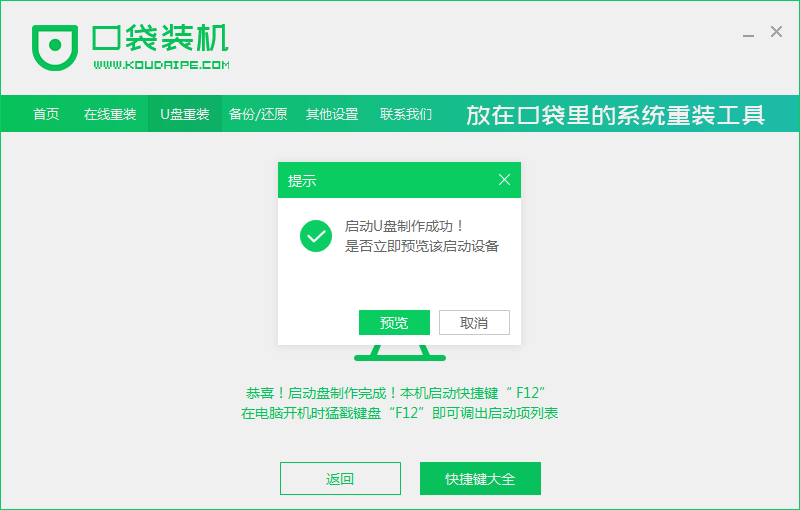
6.将u盘插入需要重装的电脑,并启动电脑快速断续的按启动热键进入快速启动菜单界面(注意:启动热键一般在出现电脑品牌logo的下方会有提示)。

7.然后选择u盘启动项按下回车键进入下一步PE界面。会自动弹出口袋装机工具,这里选择一个需要安装的系统版本安装。
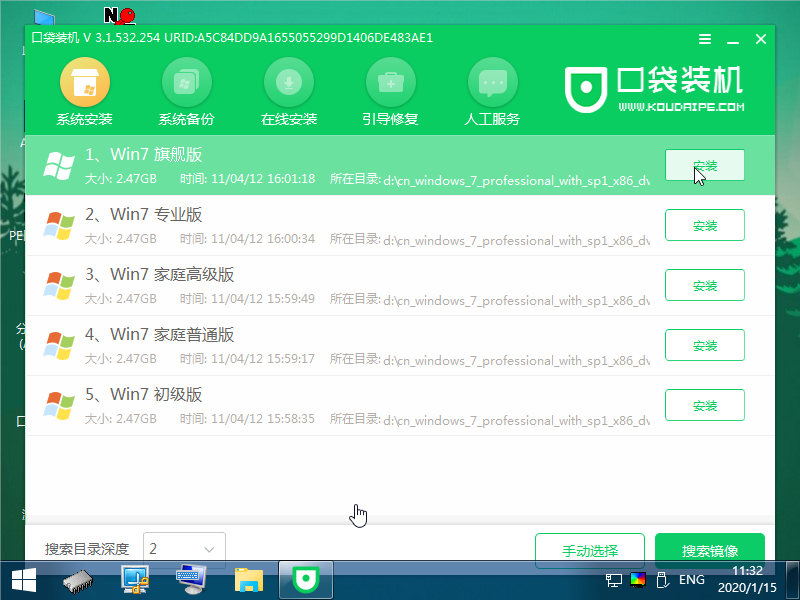
8.然后目标分区选择“c盘”,点击“开始安装”。

9.安装完成后,按照提示拔掉u盘重启电脑即可。

10.电脑重启完成,我们将迎了一个全新的系统桌面。

总结
1、下载口袋装机一键重装工具。
2、打开口袋PE工具,选择“u盘模式”进入进行检测,点击”开始制作“。
3、选择要装的系统,点击“开始制作”,完成后,拔掉U盘。
4、将U盘插入要装机的电脑,启动热键回车,进入PE界面。
5、装机工具会自动弹出,选择要装的系统。
6、点击“开始安装”,待系统自动安装完成后,重新启动电脑进入桌面。
7、完成。